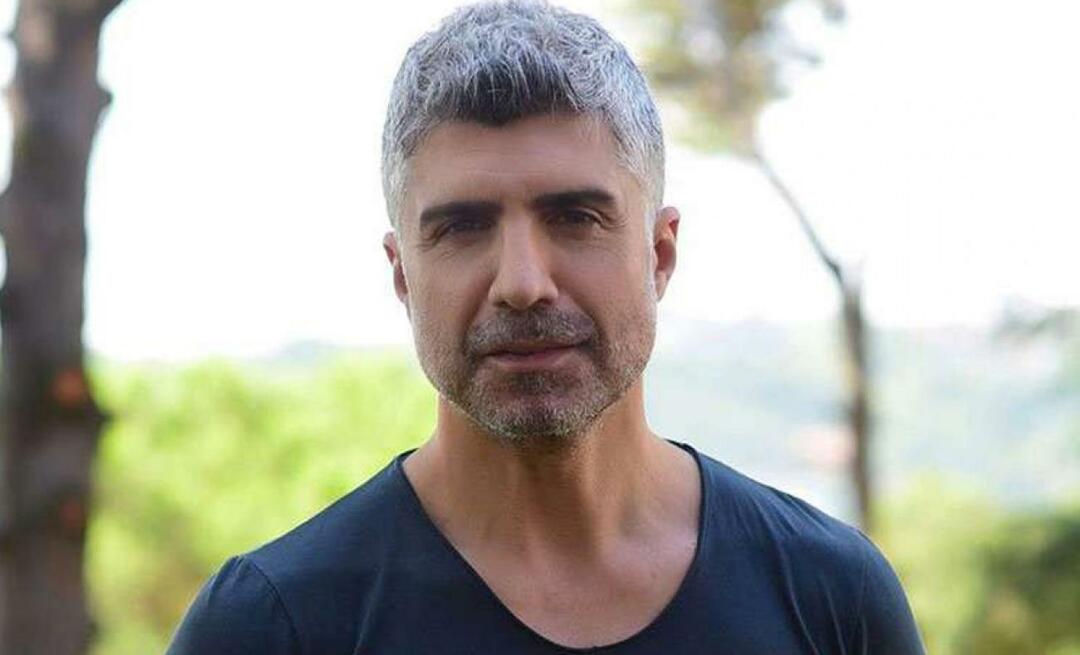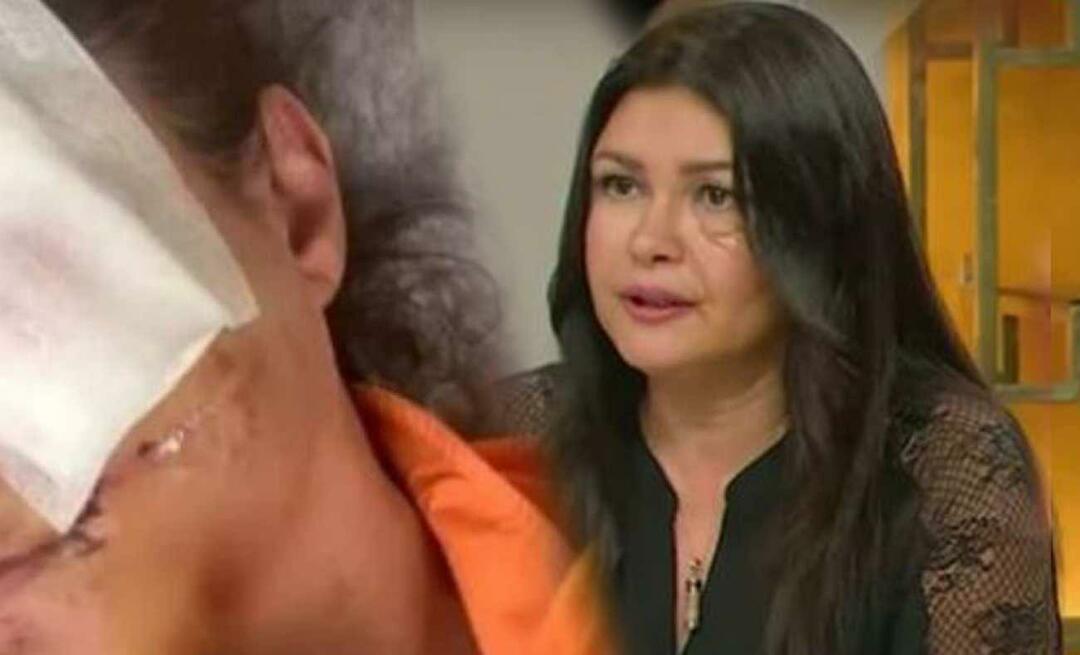Comment activer le «mode nuit» sur l'application Web de bureau Twitter
Des Médias Sociaux Gazouillement / / March 18, 2020
Twitter a annoncé cette semaine avoir activé le «mode nuit» sur sa version Web pour les utilisateurs de bureau. Voici comment l'activer ou le désactiver.
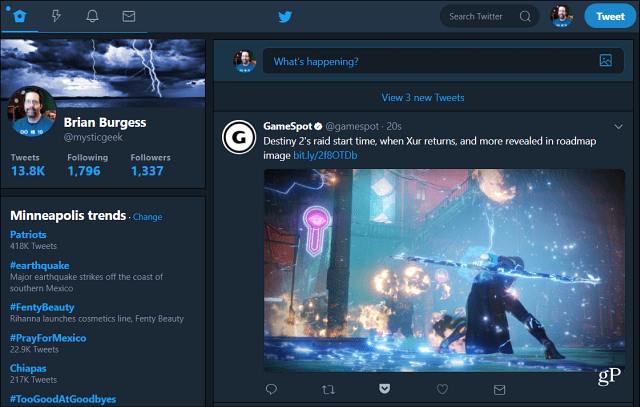
Si vous êtes déjà en retard sur votre PC et devant un grand écran utilisant Twitter, vous devrez peut-être vous arrêter de regarder le fond blanc trop longtemps. Si vous vous êtes retrouvé dans ce scénario, vous avez de la chance. Twitter a annoncé cette semaine avoir activé le «mode nuit» sur son site Web.
Un mode sombre pour Twitter sur le bureau n'est pas nécessairement nouveau car les applications Twitter dédiées comme TweetDeck ont déjà l'option. Il est également disponible depuis un certain temps sur les applications Twitter Android et iOS. Maintenant, après un bref passage en version bêta, la fonctionnalité est arrivée dans la version Web. Il donne aux utilisateurs de bureau une pause de tout le blanc brillant en arrière-plan.
La disponibilité du mode nuit a été annoncée via le canal d'assistance de l'entreprise:
https://twitter.com/TwitterSupport/status/905477696360112129
Activer le mode nuit sur Twitter
Si vous utilisez un schéma de couleurs personnalisé sur Twitter, vous devrez peut-être ajuster quelques éléments après avoir activé le mode nuit. Pour activer le mode nuit, sur votre navigateur, connectez-vous à votre compte Twitter. Cliquez ensuite sur votre photo de profil dans le coin supérieur droit de la page. Dans le menu déroulant, sélectionnez Mode nuit.
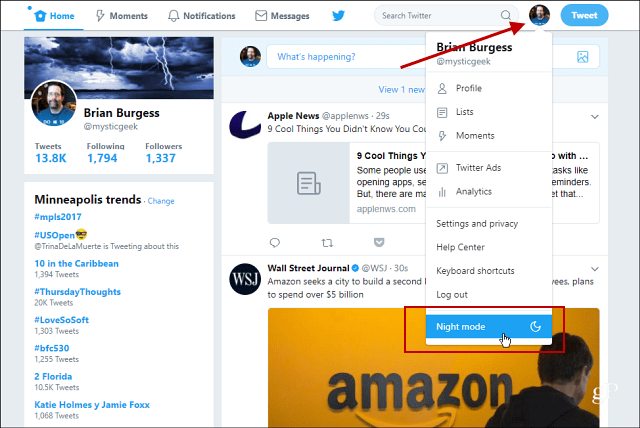
Twitter avec l'arrière-plan blanc par défaut avant d'activer le mode nuit. Après des heures d'un blanc éclatant, vos yeux ont besoin d'une pause.
Ensuite, pour le désactiver, revenez simplement au menu et cliquez à nouveau sur Mode nuit pour le désactiver.
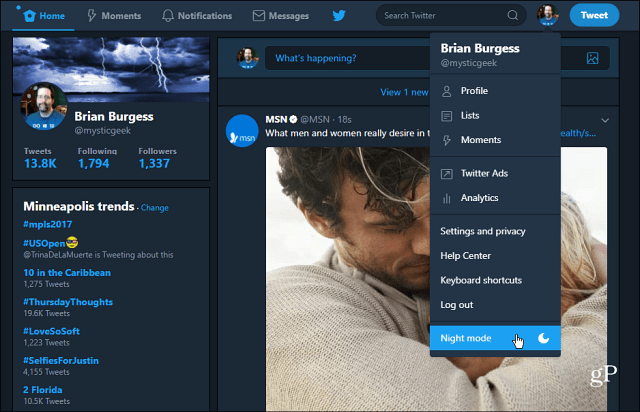
Twitter après l'activation de la nouvelle option Mode nuit. Vous pouvez l'activer ou le désactiver facilement à partir du menu Profil.
Les interfaces sombres sont devenues très populaires ces derniers temps. Plus d'applications et de services l'ont implémenté en option, y compris Windows 10. Si vous souhaitez rendre votre expérience informatique aussi «sombre» que possible, jetez un œil à certains de nos autres articles liés ci-dessous.
- Activer le mode sombre sur Windows 10
- Changer le jeu de couleurs Office 365 en gris foncé ou noir
- Activer le thème sombre pour l'application Twitter de Windows 10
- Activer le thème sombre pour les applications Outlook et calendrier de Windows 10
Aimez-vous le thème «Dark» ou «Night» sur Windows 10 et dans toutes les applications et services en ligne que vous utilisez? Laissez un commentaire ci-dessous et faites-nous part de vos préférences.